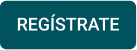¿Cómo gestionar la contabilidad de tus clientes con el Espacio Contador?
El Espacio Contador es tu oficina virtual en Alegra, diseñada para que, como profesional contable, puedas centralizar la gestión de la contabilidad de tus clientes, el día a día de tu firma contable, consultar indicadores y disfrutar de beneficios en varios países.
👉 Índice
- 🖥️ ¿Qué es el Espacio Contador y la función Multiempresa?
- 🤝 ¿Cómo asociarte con tus clientes?
- 🚀 ¿Cómo registrar múltiples empresas a la vez con CSV?
- 📋 ¿Qué herramientas de gestión avanzada encuentro en el Menú Contador?
🖥️ ¿Qué es el Espacio Contador y la función Multiempresa?
El Espacio Contador te permite ver todas las empresas que gestionas y cambiar entre ellas con un solo clic.
La función Multiempresa te ayuda a tener todas las cuentas de tus clientes centralizadas, lo que facilita alternar entre ellas de forma rápida y eficiente.
🎥 Observa:
🤝 ¿Cómo asociarte con tus clientes?
✉️ Invita clientes desde tu cuenta
1. Ingresa a Alegra Contabilidad > primer recuadro del menú > Espacio Contador > Clientes / Espacio de trabajo.
2. Haz clic en Añadir cliente / Añadir RFC > Completa la información solicitada > haz clic en Invitar / Añadir RFC.
🎥 Observa:
❓ ¿Qué sucede al invitar a tu cliente?
El sistema gestiona la invitación automáticamente, sin importar el estado de la cuenta de tu cliente:
-
🆕 Si el cliente NO tiene cuenta en Alegra: Recibirá un correo electrónico para que comience a usar Alegra y se registre. Cuando el cliente acepte la invitación, la asociación se completará.
-
📫 Invitación que recibirá tu cliente
-

-
📧 Si el cliente YA tiene cuenta en Alegra: Recibirá una notificación. Tú podrás acceder a su contabilidad una vez que el cliente acepte la invitación.
-
📫 Invitación que recibirá tu cliente
-

📩 Solicita la invitación a tu cliente
Si tu cliente ya es usuario de Alegra Contabilidad, puedes pedirle que te asigne un rol como contador y así añadirlo en tu Espacio Contador.
1. Índica a tu cliente que, desde Alegra, ingrese a Configuración > en la sección Empresa seleccione Usuarios.
2. El cliente da clic en + Invitar contador y Completa la información solicitada > hace clic en Invitar.
3. Tu, contador, acepta la invitación desde tu correo.
🎥 Observa:
📫 Invitación que recibirás tú como contador

🚀 ¿Cómo registrar múltiples empresas a la vez con CSV?
Aprovecha la integración de Alegra Sheets + CSV para dar de alta a muchos clientes al mismo tiempo, sin necesidad de configurar correos electrónicos para cada uno.
1. Ingresa al espacio Contador > selecciona Clientes / Espacio de trabajo > Haz clic en Añadir múltiples clientes / Importar múltiples RFC.
2. Descarga la plantilla y completa la información solicitada.
3. Sube el archivo y confirma la carga.
🎥 Observa:
✅ Ventajas de la carga masiva:
- Carga masiva de empresas en minutos.
- Evitas errores de digitación manual.
- Las cuentas se generan con credenciales automáticas.
📌 Nota: Si deseas que tu cliente tenga acceso completo y pueda visualizar y gestionar su contabilidad directamente, debes asegurarte de añadir un correo electrónico válido. Esto le permite participar en la gestión de su cuenta, lo cual es clave para el ahorro de tiempo y la eficiencia de tu práctica profesional.
📋 ¿Qué herramientas de gestión avanzada encuentro en el Menú Contador?
El Espacio Contador te ofrece control total sobre tu práctica profesional, yendo mucho más allá de la contabilidad transaccional:
-
🔗 Empresas vinculadas: Centraliza todas las cuentas de tus clientes en una sola vista. ✅ Obtienes: Control para gestionar múltiples cuentas con un solo clic.
-
🧠 Gestor de Tareas Inteligente: Convierte las solicitudes de tus clientes en tareas fáciles de gestionar. Puedes crear y agendar tareas manualmente o por WhatsApp. ✅ Obtienes: Ahorro de tiempo al digitalizar tu agenda de forma automática.
-
📊 Indicadores Estratégicos: Ten a la mano el valor actual de los principales indicadores económicos y tributarios. ✅ Obtienes: Un diagnóstico integral y actualizado para la toma de decisiones.
-
📃 Seguimiento de Cumplimiento (Exclusivo México): Visualiza el estado fiscal de cada empresa y haz seguimiento a sus obligaciones clave. ✅ Obtienes: Garantía de cumplimiento normativo y evitas sanciones con un control fiscal claro.
-
📅 Calendario Fiscal (Exclusivo México): Consulta las fechas de presentación y pago de las obligaciones tributarias de tus clientes. ✅ Obtienes: Control total sobre los plazos fiscales de México para evitar vencimientos.
-
⭐ Programa Super Contadores: Accede al Programa exclusivo de beneficios. ✅ Obtienes: Recompensas, soporte premium y formación especializada mientras haces crecer tu práctica. Conoce los beneficios exclusivos: ¿Cuáles son los beneficios que Alegra tiene para los contadores? 🔍
¿Aún no tienes cuenta en Alegra?